Bár továbbra is azt szeretnénk, hogy legyen egy natív kliens a YouTube-tartalom élvezetéhez, a webes kliens nem olyan rossz. Persze a Google és a YouTube eltávolított különböző funkciókat, és szinte lehetetlenné tette a kép a képben mód használatát az iPhone-on, de az élmény továbbra is élvezetes.
Kapcsolódó olvasmányok
- A YouTube alkalmazás használata Apple Watchon
- Túl lassúak a YouTube-videók iPaden, iPhone-on vagy iPodon? Próbálja ki ezt a javítást
- Lejátszhatok egyszerre két YouTube-videót iPhone-on?
- A Kép a képben funkció használata a YouTube szolgáltatással iPhone-on
- YouTube-videók biztonságos letöltése Mac-re (és más videók is)
Ha már a kép a képben funkcióról beszélünk, azt láttuk, hogy a YouTube 2021-ben végre bevezeti ezt a funkciót a Premium-előfizetők számára iPhone és iPad készülékeken. Ez azonban továbbra sem működik, függetlenül attól, hogy Safarit, Google Chrome-ot vagy bármilyen más böngészőt használ-e a Mac számítógépen. Néhány esetben az iPhone vagy iPad tulajdonosai azt tapasztalták, hogy a kép a képben funkciót eltávolították, annak ellenére, hogy YouTube Premium-előfizetők.
A Youtube kép a képben funkció használata a Safariban Mac rendszeren
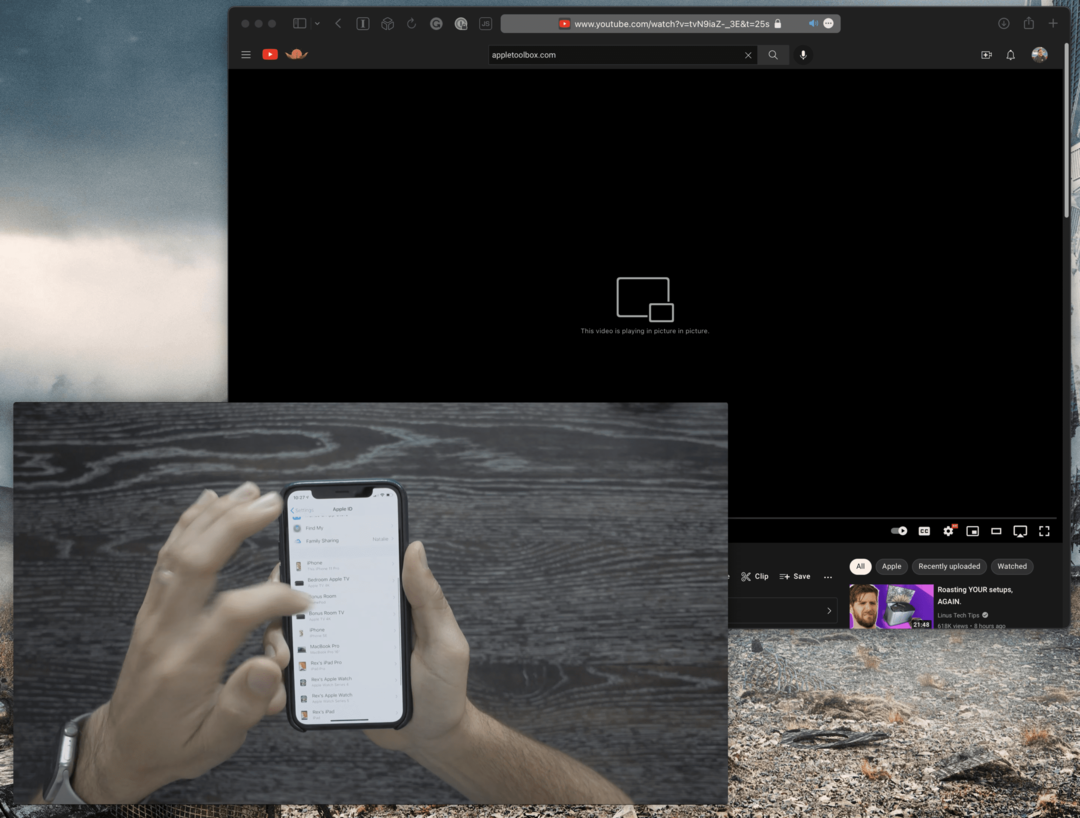
Ma azonban megvizsgáljuk, hogyan használhatja a YouTube kép a képben funkciót a Mac Safariban. A Google egyes webalkalmazásaiban az a furcsa, hogy valójában úgy működnek, mintha a különféle eszközökre telepített alkalmazás lennének. Ez magában foglalja egy sor dedikált almenü használatát az interfésszel való interakció során. És itt fogunk keresni annak érdekében, hogy a YouTube kép a képben funkciót a Safariban Mac rendszeren használhassuk. A következőképpen teheti meg:
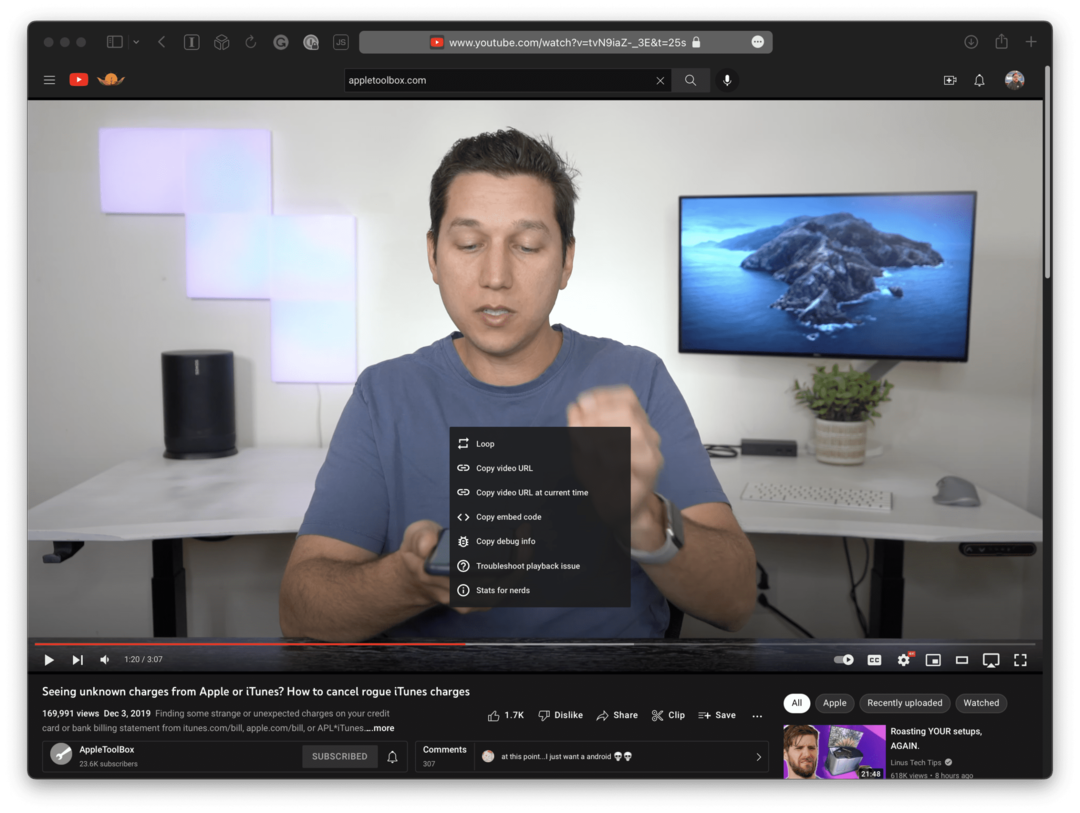
- Nyissa meg a Szafari alkalmazást a Mac gépen.
- Navigáljon ide Youtube és keresse meg a videót amit meg akarsz nézni.
- Nyissa meg a videót a Safari lapon.
- Jobb klikk a videón.
- Amikor megjelenik a natív jobb egérgombos menü, Jobb klikk a YouTube-videón másodszor.
- A megjelenő új legördülő menüben kattintson a gombra Írja be a Kép a képben lehetőséget.
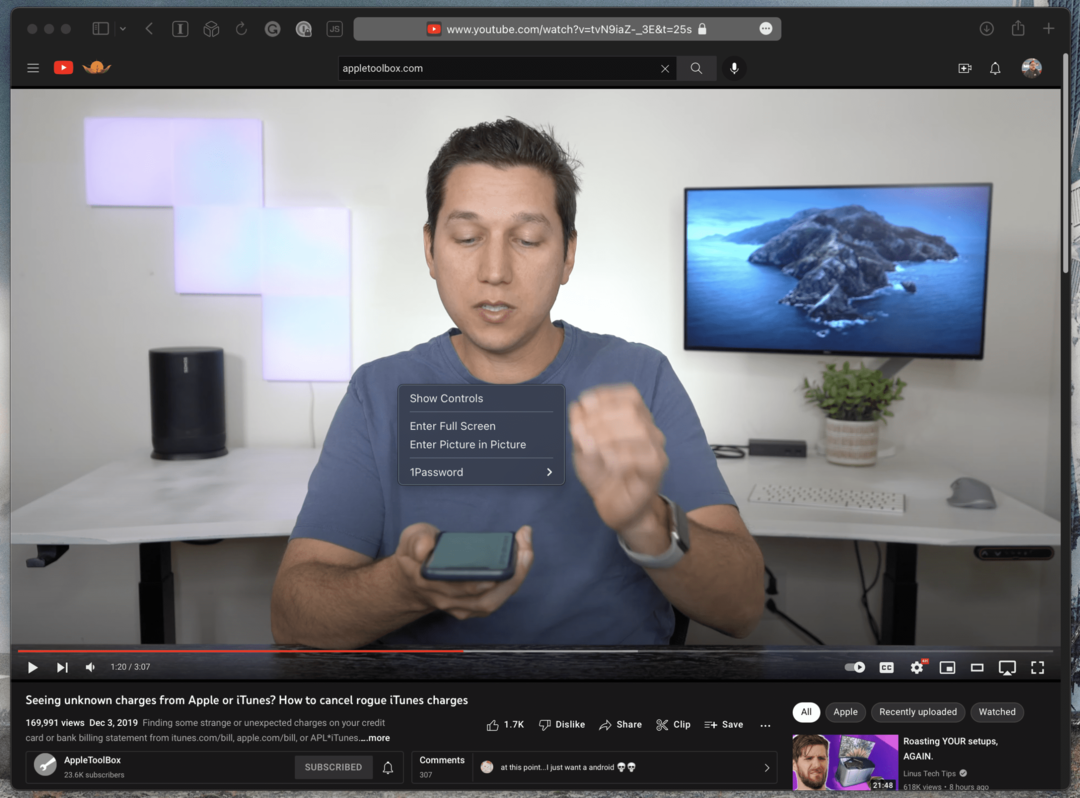
Amint azt a lépések során észrevehette, az első megjelenő almenü a YouTube natív jobbgombos menüje. De ha másodszor is kattint a jobb gombbal, megjelenik a Safari saját jobbgombos menüje. A Kép a képben opció mellett ez a helyi menü lehetőséget biztosít a „Vezérlők megjelenítése” vagy „Belépés teljes képernyőre” lehetőségre is.
Azok számára, akik nem igazán használták a kép a képben funkciót a Safariban, vagy általában a Mac-en, elmúltak azok az idők, amikor el kell választani a lapot a Safari alkalmazástól. Ha szinte bármilyen forrásból néz meg videókat, most egyszerűen kiugrik az ablakot a lapról, és megjelenítheti a képernyő négy sarkának egyikében.
Innen kattintson és húzza a videó egyik sarkát, hogy átméretezze magát a videót. Sajnos ennek vannak korlátai, mivel nem teheted meg, hogy a videó egyszerűen a képernyő közepén jelenjen meg. Ehelyett a videó a négy sarok egyikében található, és korlátozások vonatkoznak arra, hogy mekkora lehet a videóablak.
Néhány harmadik féltől származó bővítmény elérhető az App Store-ban és független fejlesztőktől, amelyek lehetővé teszik ezt a funkciót. Most azonban megtakaríthat néhány értékes Mac erőforrást, és egyszerűen használhatja a YouTube kép a képben funkciót a Mac Safari alkalmazásban.
Andrew egy szabadúszó író, aki az Egyesült Államok keleti partján él.
Az évek során számos webhelynek írt, beleértve az iMore-t, az Android Centralt, a Phandroidot és néhány másikat. Most napjait egy HVAC cégnél tölti, miközben éjszaka szabadúszó íróként dolgozik.